考勤系统(基于地理位置)
币加德考勤系统无需另外配置打卡机、考勤机等,也无需IC卡等物理介质,他类似于手机APP程序,但无需安装,他基于手机定位功能,集成于ERP系统的Web端,包含打卡和请假2个模块,分别应用于上班打卡和有事请假。打卡系统只能在智能手机上使用,而且需要开启定位功能,并拥有访问当前地理位置的权限。请假系统手机、电脑都可以使用。
一、考勤打卡
1、登录ERP系统
考勤系统账号与币加德ERP客户端共用,单位员工用自己的账号登录(参见文末“附:1、如何设置考勤系统用户账号?”),在手机上使用仍一浏览器,访问币加德ERP-Web端网址:https://bijiade.cn/ 如下图1所示。

图1 登录考勤系统
2、进入打卡模块
登录成功后,进入ERP-Web端导航界面,如下图2所示。用户改密码的方法:在此界面点【系统设置】定位到页尾,再点【改密码】。
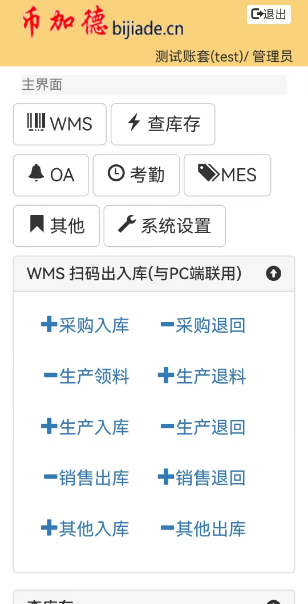
图2 主导航界面
点击主导航界面的【考勤】,进入考勤系统导航界面,如下图3所示。
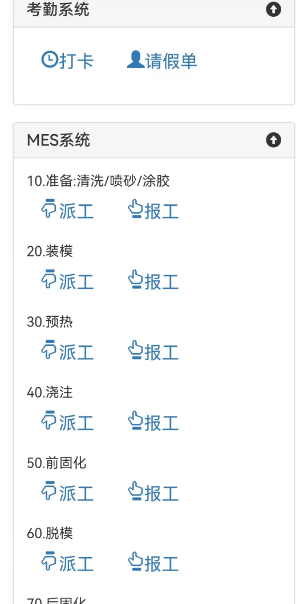
图3 考勤系统导航界面
3、考勤打卡
首次进入币加德考勤系统打卡模块,浏览器会询问用户是否允许使用地理位置,一定要允许,要不然下面也不用看了:-),如下图4所示。
如果误点了【禁止】,打卡系统将无法定位,可能还会弹出报错窗口,这时需要在浏览器(以“华为浏览器”为例)设置里的“高级→网站设置→位置信息→已禁止的网站”,清除对 https://bijiade.cn 的限制,然后在打卡界面点【刷新】即可恢复正常。由于每个浏览器的设置不尽相同,这里不截图详说,遇到时请自行百度。
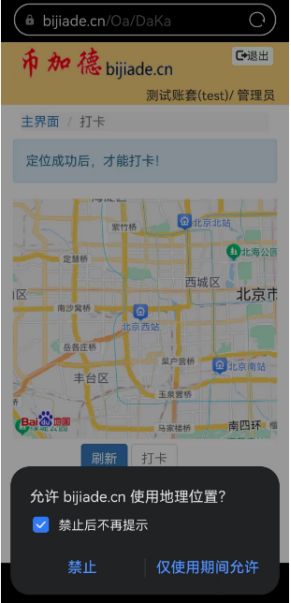
图4 请求允许使用地理位置
初始显示的位置是北京市,如下图5所示。此时【打卡】按钮灰色,无法点击。
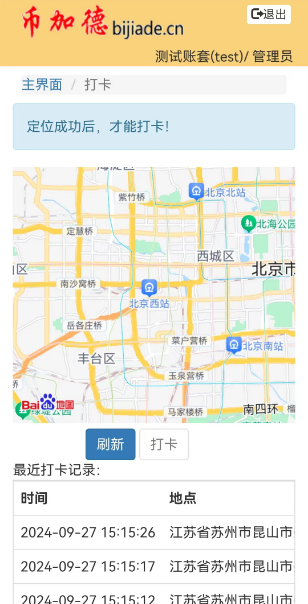
图5 打卡初始界面
待考勤打卡系统成功定位后,会显示当前位置,并且【打卡】按钮由灰色恢复正常,系统还会显示当前位置与公司打开点的距离米数,如何设置打卡点坐标,参见文末附注。如果您距打卡点较远,请走近,再点【刷新】重新定位,然后再点【打卡】,打卡成功后,系统会显示最近10次的打卡记录,以便确认是否已成功打卡,如下图6所示。系统除了记录打卡时间、地点、离打卡点的距离,还记录身份码(如果换手机,或者代打卡,这个码都会变)。如果您单位觉得还不能杜绝员工代替别人打卡的行为,在打卡点安装摄像头,当在考勤系统发现异常打卡时,再看下监控,双保险!
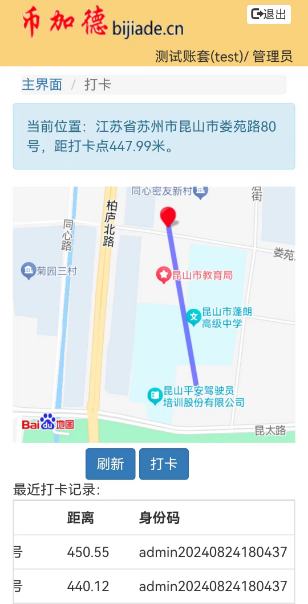
图6 打卡系统成功定位
二、请假
如果员工有事需要请假,直接在手机上登录ERP系统,参见“图3 考勤系统导航界面”,打开【请假单】模块,进入请假单流水簿,可以在此指定查询条件,比如开始日期、截止日期、请假人,并据此查询员工的请假记录,如下图7所示。
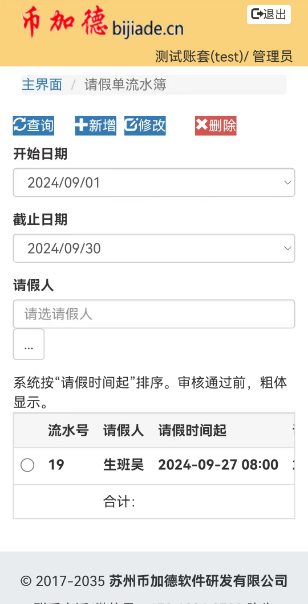
图7 请假单流水簿
如需请假,请点【新增】按钮,录入请假单,可以自己请假,也可以帮同事请假,“请假小时数”系统会自动计算,可以自己修改(比如连续请假3天,系统计算出的数值包含了非上班时间,肯定不对,需要手工修改),填写请假事由,然后点【提交】按钮保存,请假单经过审批(在OA系统部分会讲解)后才会生效,如下图8所示。

图8 新增请假单
附:考勤系统设置
(以下与普通员工无关,无需劳神,仅供ERP系统管理员使用):
1、如何设置考勤系统用户账号?
考勤系统登录账号来自ERP系统用户资料,请参见币加德ERP系统用户及权限部分教程,无需特别授权,只要有ERP账号即可使用考勤系统,如下图9所示。
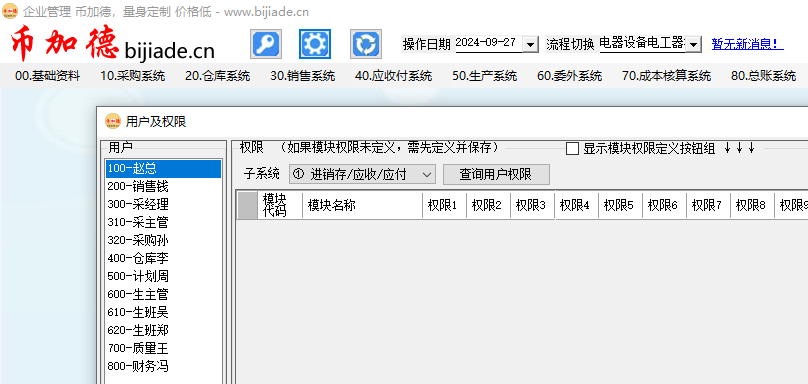
图9 考勤系统账号源自ERP系统用户
2、如何设置公司打卡点?
币加德考勤系统内嵌的百度地图使用的是火星坐标(经纬度坐标做了加密),需要借助“百度地图拾取坐标系统”,网址:
https://api.map.baidu.com/lbsapi/getpoint/index.html ,如不能访问请搜索“百度地图拾取坐标系统”,如下图10所示。
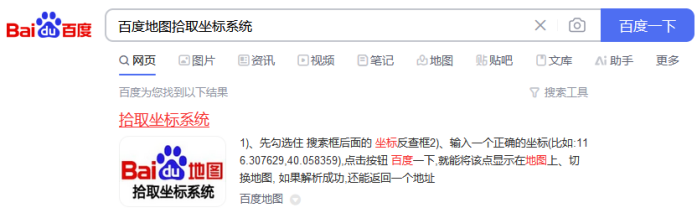
图10 搜索百度地图拾取坐标系统
以地点“昆山复客中国”为例,在百度地图上找到其位置,同时可以看到百度坐标 120.973755,31.39824,如下图11所示。
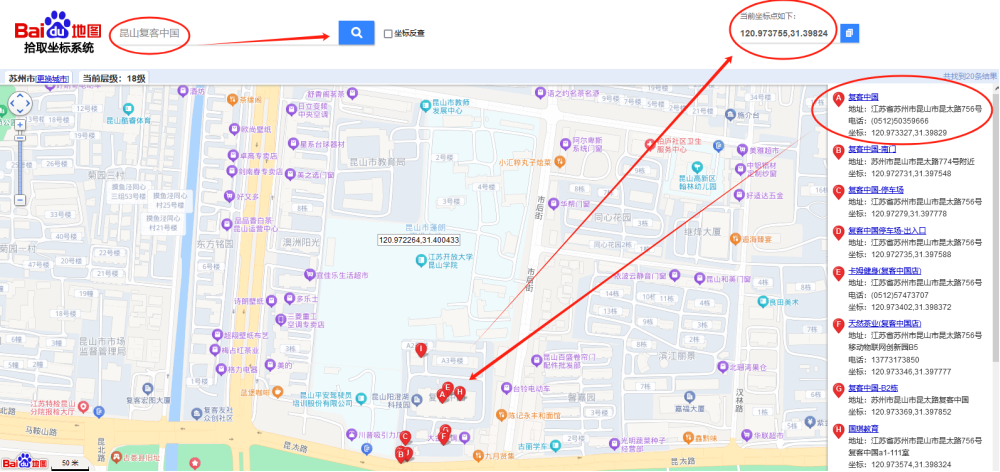
图11 获取打卡点坐标
把上面获取的坐标填入ERP系统,打卡“子系统参数”模块,点击“考勤”页签,设置打卡点坐标,如下图12所示。
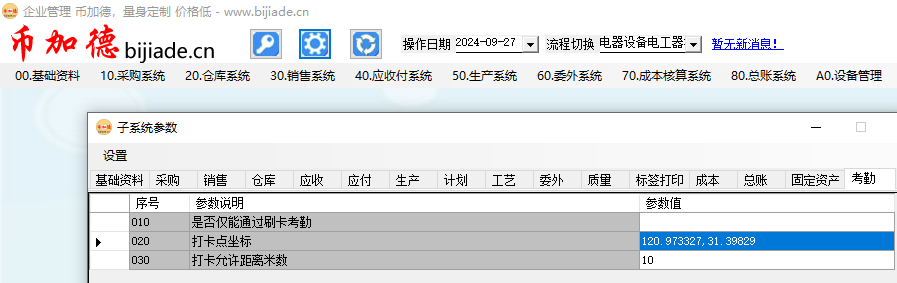
图12 ERP系统考勤子系统参数
——以下空白!——



